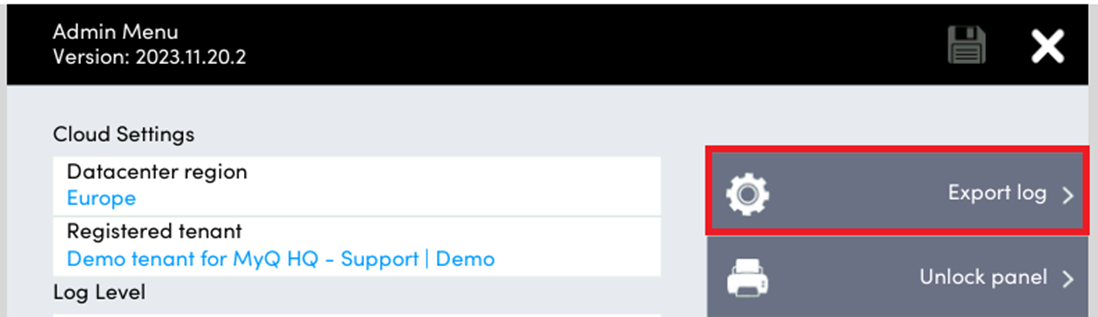Terminal MyQ Roger Kyocera
Hay dos formas de obtener registros del terminal Kyocera:
En línea con la interfaz web de Roger.
Fuera de línea, utilizando el panel de dispositivos y la memoria USB.
Interfaz web Roger
Inicie sesión en la interfaz Roger Web UI como usuario con función de administrador (se requiere el permiso Impresoras / Gestionar impresoras).
Abrir Impresoras y busque la impresora de la que desea descargar los registros.
Elija Acciones>Solicitud de descarga del registro.
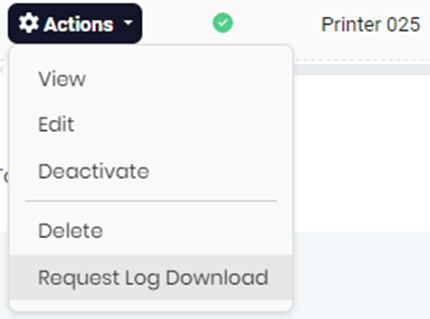
El progreso se muestra en burbujas en la parte inferior derecha.

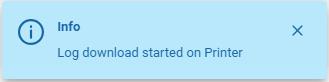
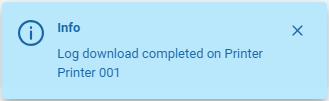
Cuando finaliza la descarga del registro, el propio archivo se almacena en el servidor Roger.
Solicite descargarlo con Acciones>Descargar registro.
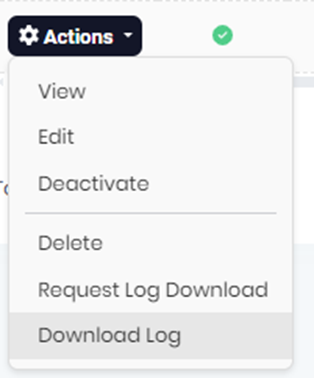
El archivo está encriptado y no se puede abrir directamente. Por favor, facilítalo a MyQ Support con tu ticket.
Unidad USB
Para obtener registros del Terminal Kyocera Roger Classic,
Pulse el botón MyQ Roger en la pantalla del aparato. Se cambiará para entrar en el modo PIN de administrador.
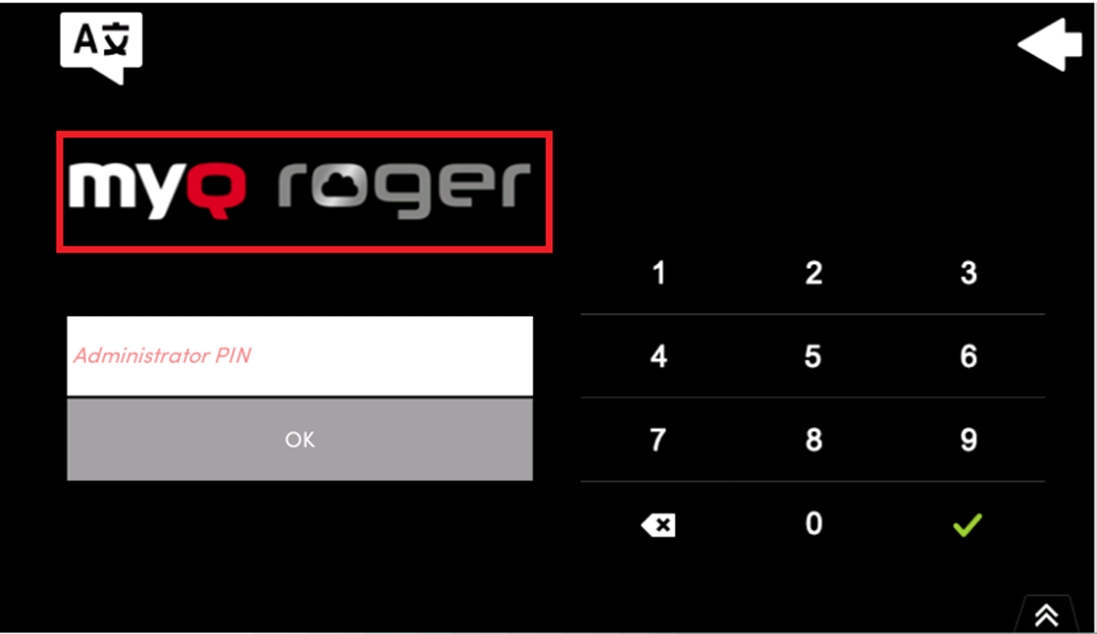
Introduzca el PIN de administrador y confirme el inicio de sesión.
Puede encontrar el PIN del modo Admin en la configuración de su MyQ Roger en Configuraciones de impresora>Acciones, Edición>Inicio de sesión, Modo Admin.
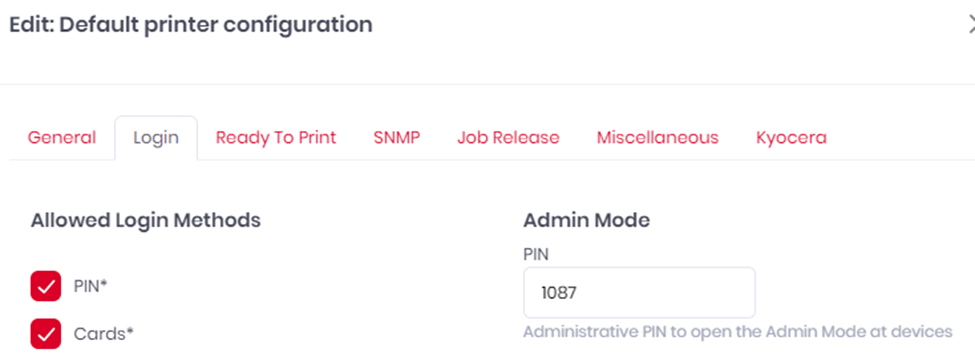
Se abrirá el menú Admin.
Conecta una unidad USB (puede que tengas que formatearla a FAT32 para que el dispositivo la acepte).
Pulse el botón Exportar registro botón.